内容摘要
本书从办公人员的视角讲解Office 2016的3个主要组件Word、Excel和PowerPoint的使用,共4部分12章。其中,Word部分包括制作简单Word文档、Word图文混排及美化、在Word中应用表格与图表、文档的高级排版与审校;Excel部分包括制作简单Excel表格、数据计算与管理、Excel常用函数、分析Excel数据;PowerPoint部分包括制作PowerPoint演示文稿、PowerPoint中对象的使用、设置多媒体与动画;综合应用部分讲解了使用Word、Excel和PowerPoint协同办公的方法,并分别使用这3个软件完成了3个办公中常用的案例,以帮助读者对软件有一个整体的认识。
目录
读者评论
作者介绍
作者团队多年从事计算机教育工作,专注于计算机教材以及教辅资源研发,积累了丰富的教学经验,同时参与众多企业项目,有着丰富的实践经验,主编过多部计算机相关技能学习图书,得到读者的广泛认可。
相关技术
同系列书
相关图书
-
AIGC高效办公:PowerPoint 2019多媒体课件制作(微课版)
本书结合AIGC工具和PowerPoint插件,讲解使用PowerPoint 2019制作多媒体课件的相关知识...
¥49.80 -
CorelDRAW实例教程(CorelDRAW 2021)(电子活页微课版)
本书全面、系统地介绍CorelDRAW 2021的基本操作方法和矢量图形的制作技巧,包括CorelDRAW 2...
¥59.80










 京公网安备 11010602100287
京公网安备 11010602100287

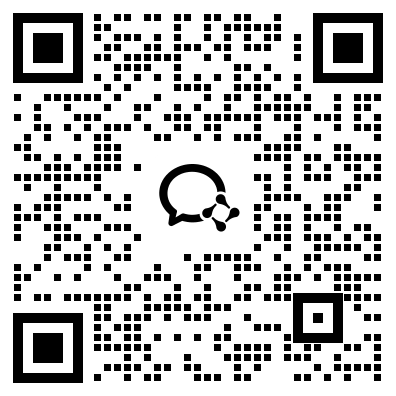


我要评论